Heim >Computer-Tutorials >Computerwissen >So legen Sie einen Win7-Computer als Startseite fest
So legen Sie einen Win7-Computer als Startseite fest
- WBOYWBOYWBOYWBOYWBOYWBOYWBOYWBOYWBOYWBOYWBOYWBOYWBnach vorne
- 2024-02-13 20:24:221177Durchsuche
PHP-Editor Apple stellt Ihnen vor, wie Sie einen Win7-Computer als Startseite festlegen. Wenn Sie in Ihrem Browser eine Startseite einrichten, erhalten Sie bei jedem Öffnen Ihres Browsers schnellen Zugriff auf die Webseiten, die Sie am häufigsten verwenden. Auf einem Win7-Computer ist die Einrichtung als Startseite sehr einfach. Befolgen Sie einfach diese Schritte: Öffnen Sie den Browser, klicken Sie auf die Menüschaltfläche in der oberen rechten Ecke, suchen Sie die Option „Optionen“ oder „Einstellungen“. Nachdem Sie die Einstellungsseite aufgerufen haben, suchen Sie die Einstellung „Homepage“ unter „Allgemein“ oder „Darstellung“. Geben Sie als Option die URL ein, die Sie als Startseite festlegen möchten. Klicken Sie auf „Speichern“. Auf diese Weise gelangen Sie bei jedem Öffnen des Browsers direkt zur von Ihnen festgelegten Startseite.
Tatsächlich müssen wir nur eine Funktion namens DreamScene (Dream Desktop) aktivieren, die mit Win7 geliefert wird. Wie aktiviert man sie?
Lass uns zunächst etwas über DS lernen
Viele Freunde fragen sich vielleicht: Das ist offensichtlich hochwertiger als der XP Active Desktop. Ist er einem Videoplayer ähnlich? Tatsächlich können Freunde es auch so verstehen, aber es gibt immer noch einige Unterschiede: DS ähnelt in seiner Form der Wiedergabesoftware, die die Desktop-Wiedergabe implementiert, es gibt jedoch wesentliche Unterschiede: Dream Desktop ist tief in das Betriebssystem eingebettet, was dies kann Es handelt sich um ein „natives“ Desktop-Design, bei dem keine Software von Drittanbietern installiert werden muss.
Welche Vorteile hat es also im Vergleich zu mancher Video-Desktop-Software?
1. Dream Desktop ist tief in das Betriebssystem eingebettet. Man kann sagen, dass es sich um ein „natives“ Desktop-Design handelt, das keine Installation von Software von Drittanbietern erfordert.
2. Beim Abspielen von Hintergrundvideos und -animationen werden nicht zu viele CPU-Ressourcen beansprucht. Stattdessen wird die Verarbeitung durch die von der Grafikkarten-Hardware beschleunigte DWM-Software durchgeführt Videodekodierung, die bis zu einem gewissen Grad sicherstellt, dass die Gesamtsystemleistung nicht wesentlich beeinträchtigt wird.
Bei Notebook-Systemen kann Windows DreamScene auch den Batteriestatus intelligent erkennen. Wenn der Akku fast leer ist, wird die Videowiedergabe automatisch gestoppt und auf statische Bilder umgeschaltet, um den Stromverbrauch zu senken.
Natürlich sind das alle seine Vorteile! Bevor wir uns mit dem Öffnen von DS befassen, wollen wir zunächst die dafür erforderliche Umgebung verstehen!
1. Zunächst muss Ihre Betriebssystemversion die Flaggschiff-Version sein (ich werde in einer Minute auch ein Tutorial zur Neuinstallation des Systems geben, falls es jemand lesen kann)
2 " Versionsbenutzer. Dies kann eine Menge Freunde sein. Wenn Sie es nicht verstehen, ist es nicht schwer zu verstehen. Was er meint, ist, dass Ihr Betriebssystem aktiviert sein muss, aber es kann nicht durch ungewöhnliche Mittel, wie z. B. das Ersetzen von Dateien, aktiviert werden oder das Einrichten eines illegalen KMS-Servers. Was zählt also als normale Aktivierung? Übergeben Sie die Seriennummer ~~~ (Ich habe die Aktivierungssoftware noch nie verwendet, daher bin ich mir nicht sicher, aber es ist am besten, keine Aktivierungsphrasen zu verwenden, da möglicherweise Trojaner vorhanden sind, z. B. eine bestimmte Pferdeaktivierungssoftware)
3 Die Windows-Aero-Funktion muss aktiviert sein. Es ist nicht schwer zu verstehen, Freunde. Sie können verstehen, dass alles, was mit der Desktop-Verschönerung zu tun hat, nur in den meisten Fällen damit zusammenhängt Moment und lasst uns den DreamScene-Traum erleben. Zuerst öffnen wir die offizielle Website von DreamScene (www.dreamsceneseven.com). ! Es ist in reinem Englisch
2. Klicken Sie auf den Download-Button, um es herunterzuladen~~~
Das heruntergeladene DreamScene-Programm3. Dann können wir es sehen. Hier wählen wir Vollständige Installation (Vollständige Installation) Benutzerdefinierte Installation (Benutzerdefinierte Installation) Hier wählen wir Benutzerdefinierte Installation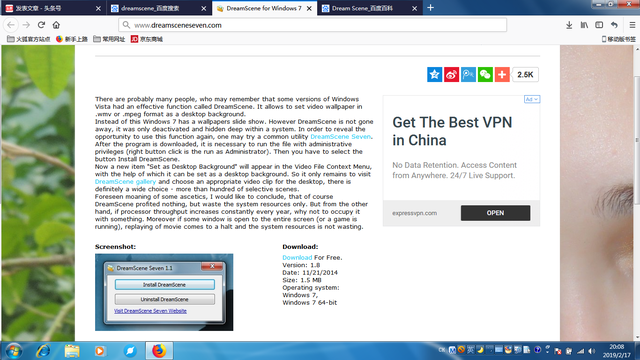
4 Sie können sehen, dass er uns gebeten hat, eine Homepage einzurichten, haha! ! Schurke, lasst uns loslegen, hahahahahaha. Wir werden es direkt auf der Systemfestplatte C installieren. Hahahaha, ihr müsst den Pfad ändern. ! Er fragte uns, ob wir es zum Startmenü hinzufügen wollten, was wir natürlich nicht getan haben. Die Einstellung ist natürlich wie unten gezeigt.
7 Klicken Sie auf „Weiter“ und er fragte uns, ob wir das wollten Ich persönlich brauche es nicht. Freunde, Sie entscheiden selbst. 8 Klicken Sie auf Weiter. Das Bild unten zeigt die Installation . Er hat uns gefragt, ob wir es starten möchten (die Standardeinstellung ist OK) und dann auf „Start beenden“ geklickt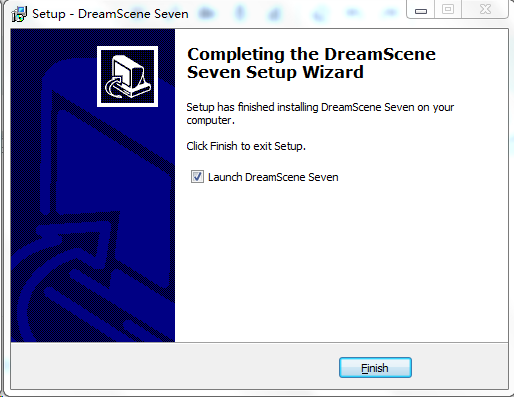
Gute Freunde, das Bild unten ist die Hauptprogrammoberfläche von DreamScene
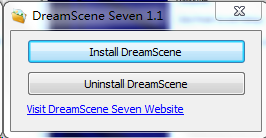
Hier klicken wir auf „Installieren“! ! Wenn die unten gezeigte Oberfläche angezeigt wird, bedeutet dies, dass die Installation erfolgreich war~~
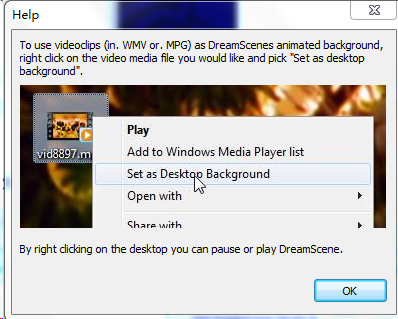
Okay. Wie richten wir es ein? Das obige Bild hat es tatsächlich sehr deutlich gemacht. Wir müssen nur mit der rechten Maustaste auf das Video klicken, das wir als Hintergrundbild festlegen möchten, und „Als Desktop-Hintergrund festlegen“ auswählen. Natürlich gibt es eine Formatbeschränkung, wie zum Beispiel: Mpeg/. mpg Wav
Dann wir Wenn das Format Ihres Lieblingsvideos nicht unterstützt wird, kann es nicht als Desktop eingestellt werden? Was brauche ich dann von dir? ! Liebe Freunde, keine Panik, ich möchte Ihnen sagen, dass jeder ihn unterstützen soll ~~
Die erste Methode:
Hihi, wenn Ihre Freunde wissen, wie Sie die Windows Media Player-Unterstützung verbessern können. Ok, keine Sorge Über das Format werde ich Sie im Folgenden informieren. 1. Lassen Sie WMP (Windows Media Player) zunächst weitere Formate unterstützen. Die Methode besteht natürlich darin, das Vista-Codec-Paket oder ein Codec-Paket ähnlich wie win7codecs zu installieren
Auf diese Weise unterstützt Windows Vista mehr Videowiedergabeformate. Wenn Sie jedoch mit der rechten Maustaste auf diese neu unterstützten Videodateien klicken, werden Sie feststellen, dass AVI und andere Videos nicht auf dem Desktop verwendet werden können. Machen Sie sich keine Sorgen, fahren Sie mit Schritt zwei fort.
2.2. Dream Desktop hat nur mehrere Suffixe (mpg/mpeg), die als Desktop verwendet werden können. Ändern Sie einfach die Suffixe (Erweiterungen) anderer Videos und es ist in Ordnung. Fügen Sie das Suffix der Videodatei hinzu oder ändern Sie es in .mpg (sofern das Suffix ein von Fantasy unterstütztes Format ist), z. B. Naruto 250.avi.mpg (das AVI vorne zeigt das vorherige Format an, Sie können es löschen). oder behalten Sie es!)
3. Versuchen Sie es mit einem Rechtsklick auf die umbenannte Videodatei! Ist das nicht sehr COOL~~~
Zweite Methode:
Ich frage mich, ob ihr jemals selbst ein Video gemacht habt? Ja, wir können es mit einer Videobearbeitungssoftware in ein von DreamScene unterstütztes Format umwandeln (ich persönlich bevorzuge dieses, weil es zu langsam ist). ist eine, die ich Ihnen empfehlen kann. Die kleine Software kann in Sekundenschnelle fertiggestellt werden. Sie finden sie, indem Sie nach „Baidu Quick Video Conversion“ suchen. Gute Freunde, haben Sie mein Tutorial befolgt und es eingerichtet? Aber ist Ihnen aufgefallen, dass Ihr Video keinen Ton hat? Keine Panik, ich werde dir als Nächstes beibringen, wie du den Ton einschaltest.
Klicken Sie zuerst mit der rechten Maustaste auf den Lautsprecher der Taskleiste.Wow, jetzt weiß jeder, warum Es gibt keinen Ton, oder? Da der Ton standardmäßig deaktiviert ist, müssen wir nur den Lautstärkeregler in der Windows DreamScene-Spalte auf die gewünschte Tongröße schieben. Sie können auch direkt auf den kleinen Lautsprecher unter der Lautstärkeleiste klicken.
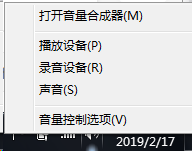 Aber es gibt noch ein anderes Problem. Nach dem Neustart ist er verschwunden. ! ! Scheuen Sie sich nicht, sich von Mr. Evernight dazu bringen zu lassen, den zweiten Startvorgang so schnell einzurichten, dass Sie ihn nicht sehen können, hahaha. Die erste Methode:
Aber es gibt noch ein anderes Problem. Nach dem Neustart ist er verschwunden. ! ! Scheuen Sie sich nicht, sich von Mr. Evernight dazu bringen zu lassen, den zweiten Startvorgang so schnell einzurichten, dass Sie ihn nicht sehen können, hahaha. Die erste Methode: 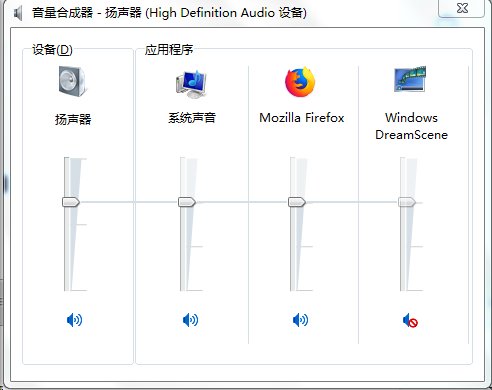
1. Wenn Sie DreamScene als Administrator ausführen, wird die Das Installationsprogramm kopiert DreamScene.dll automatisch in den Ordner %WinDir%\System32. (Wenn Sie es nicht haben, führen Sie es mit Administratorrechten aus)
2 Kopieren Sie DreamScene.dll.mui in den Ordner %WinDir%\System32\en-US und fügen Sie die erforderlichen Registrierungsschlüssel hinzu.
3. Neustart
PS: Sie wissen möglicherweise nicht, was %WinDir% bedeutet:
"%" ist eine Darstellung von Systemvariablen. Es wird verwendet, wenn Systemaktualisierungen und Viren Inhalte zum Systemordner hinzufügen auf diese Weise geschrieben werden, um Dinge genau zum Zielort hinzuzufügen. „%windir%“ bezieht sich auf das Installationsverzeichnis der Windows-Systemdateien. Es kann auch als Systemlaufwerk C verstanden werden
Die zweite Methode:
1. Klicken Sie mit der rechten Maustaste auf den Desktop – Personalisieren – Bildschirmschoner
2. Klicken Sie auf Ändern Planeinstellungen:4. Klicken Sie auf „Erweiterte Energieeinstellungen ändern“ und suchen Sie nach „Windows DreamScene-Einstellungen – Energiesparmodus auf hohe Leistung eingestellt“ (Standard).
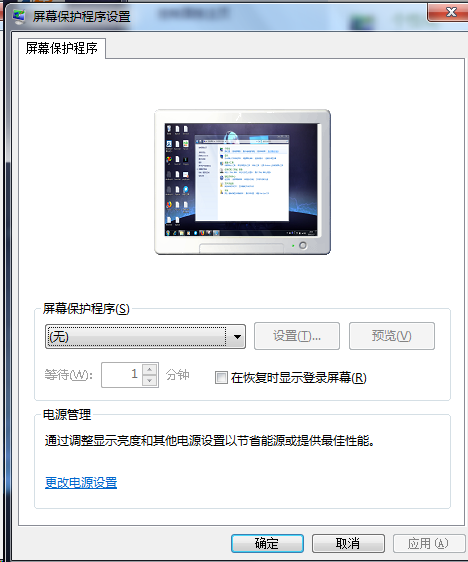
Okay, werfen wir einen Blick auf meine Einstellungen, da ich diesen Artikel gerade zum Teilen geschrieben habe Meine Erfahrung. Ich weiß nicht, wie ich es persönlich verwenden soll, also habe ich einfach ein Video von mir erstellt. Wenn Sie es herunterladen möchten, können Sie es unter (http://www.molizm.com/category_86.html) herunterladen ) ! !
Das ist meine Desktop-Einstellung. Da ich zu faul bin, ein Video zu posten, poste ich einfach ein Bild:

Bitte entscheiden Sie sich, hahaha es~~
Das obige ist der detaillierte Inhalt vonSo legen Sie einen Win7-Computer als Startseite fest. Für weitere Informationen folgen Sie bitte anderen verwandten Artikeln auf der PHP chinesischen Website!

